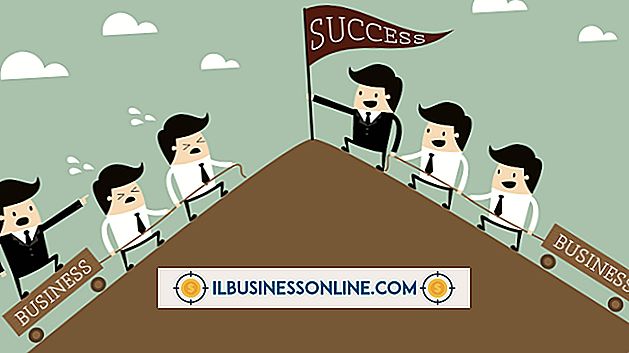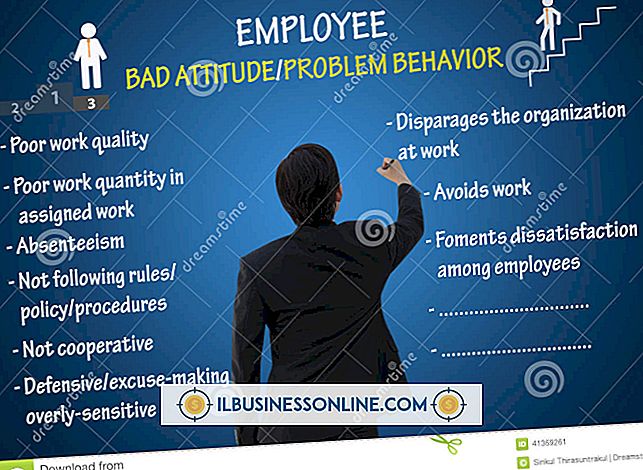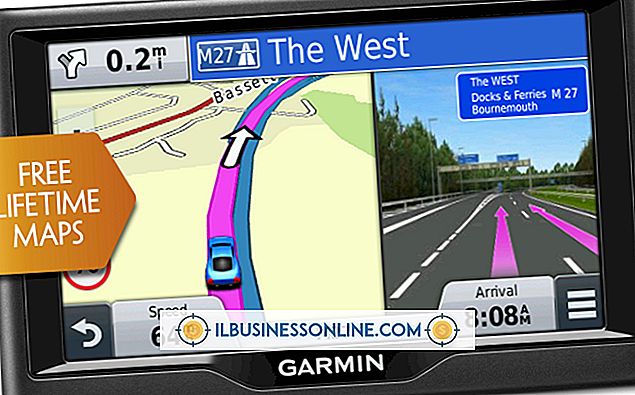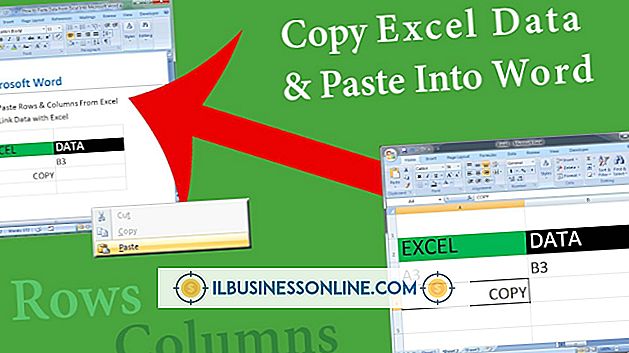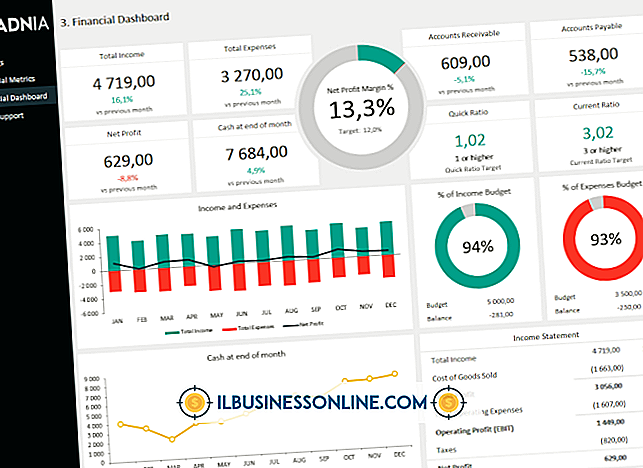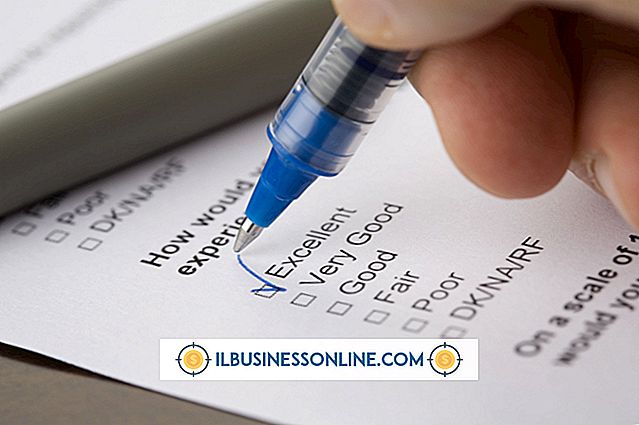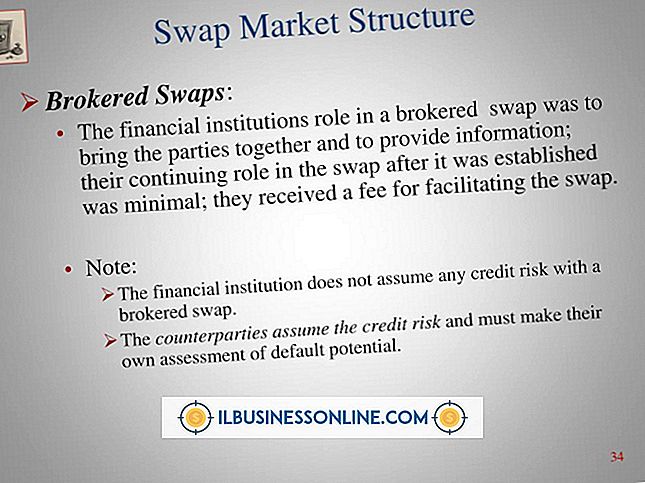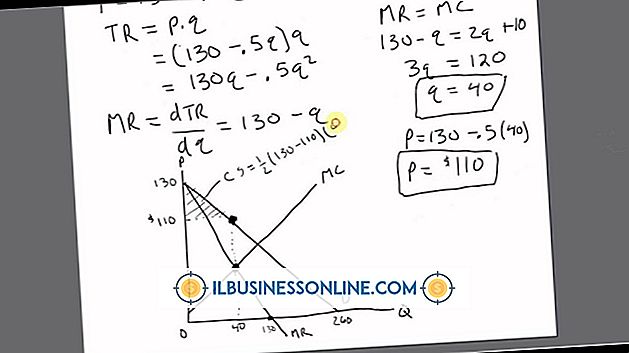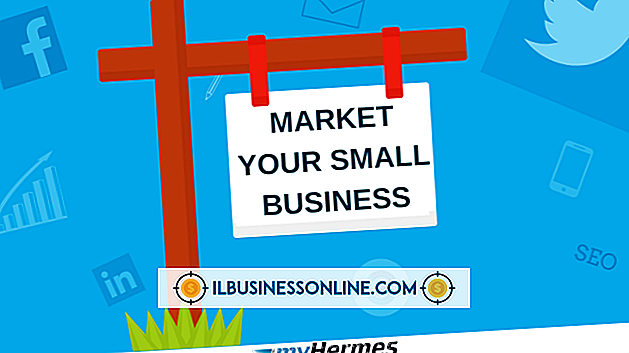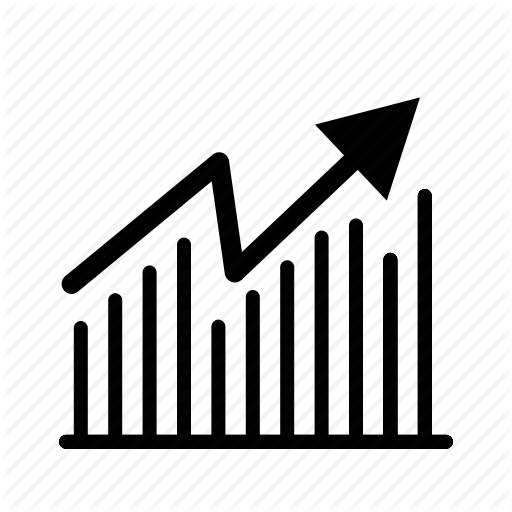Så här visar du en XLS-fil på en webbsida

Småföretag som din använder Microsoft Excel för att spåra allt från försäljning och utgifter till anställdas data och skatteinformation. Några av dina data kan berätta vinst och produktivitetsberättelser som hjälper dig att öka ditt företags synlighet som ett lönsamt val för potentiella kunder. När dina kalkylarkfiler innehåller information som du vill dela på din webbplats kan du föredra att visa alla eller delar av en arbetsbok utan att ladda upp ditt Excel-dokument för webb besökare att ladda ner. Microsoft Excels filformatval ger dig ett stort stöd för att hjälpa dig att dela med dig av dina data.
1.
Klicka på fliken "Arkiv" i Microsoft Excel-bandet och välj "Spara som". Namnge din fil och välj var du ska spara den, antingen i standardmappen Dokument eller en annan plats. Om du aktiverar kryssrutan för "Öppna fil efter publicering" öppnas ditt färdiga PDF-dokument i ditt systems standardprogram för att läsa Acrobat-filer.
2.
Öppna rullgardinsmenyn Spara som typ och välj "PDF". Ange utmatningsalternativen till "Minsta storlek" för att skapa ett litet, mycket komprimerat dokument som gynnar filstorlek över skärm eller utskriftskvalitet. Välj "Standard" om du är mer angelägen om att skapa en utskrivbar fil än att begränsa storleken på ditt dokument.
3.
Klicka på knappen "Alternativ". Du kan välja att mata ut ett valt cellintervall, hela ditt aktuella arbetsblad eller alla arbetsblad i din arbetsbok. Om du har definierat utskriftsområden för utmatning till en skrivbordsskrivare, markera kryssrutan "Ignorera utskriftsområden" för att åsidosätta dem. Klicka på "OK" knappen för att återgå till dialogrutan Spara som.
4.
Klicka på "Spara" knappen för att skapa din PDF-fil. Ladda upp den till din webbplats och lägg till en länk till den på den relevanta webbsidan.
tips
- Ge din PDF-fil ett beskrivande namn som är meningsfullt för webbplatsbesökare som väljer att ladda ner det. Ange namnet på ditt företag i filnamnet för marknadsföring.
- Du kan öppna PDF-filer i många grafikprogram och omvandla dem till JPEG- eller GIF-filer.
- Använd en PDF-redigerare för att lägga till säkerhetsbestämmelser som begränsar sådana funktioner som att kopiera data ur din fil, skriva ut den eller redigera den.
Varning
- Förhandsgranska din PDF-fil innan du laddar upp den för att se till att du inkluderar alla och endast de data du vill dela.